Тъй като са два от най-големите доставчици на развлекателни услуги в страната, има смисъл да създадете комбинация от Xfinity Stream и Roku TV, тъй като заедно те ви предлагат постоянен, непрекъснат поток от забавления.
Имаше обаче този проблем, с който се сблъсках преди няколко седмици, когато моят Xfinity Stream напълно спря да работи на чисто новия телевизор Roku, който бях купил.
Естествено, доста се вбесих като видях това, тъй като бях лишен от забавление в почивния си ден.
Веднага скочих онлайн, за да намеря начин да поправя проблема и се оказа, че много хора в цялата страна са имали същия проблем.
В тази статия обобщих всички различни методи, които научих за отстраняване на този проблем, в случай че и вие се натъкнете на същия проблем.
Ако Xfinity stream не работи на Roku, използвайте HDMI кабел и проверете батериите на дистанционното управление на Roku. Също така опитайте да рестартирате Roku. Ако нищо не работи, свържете се с отдела за обслужване на клиенти.
Причини Xfinity Stream да не работи на Roku
Причината Xfinity да не може да предава правилно на Roku може да е проблем с вашата интернет връзка, кабели или дори неизбиране на правилните настройки на телевизора.
Може да е временен проблем с Roku или Xfinity Stream, който може да бъде коригиран лесно чрез просто рестартиране или грешка от страна на сървъра, която е изцяло извън вашите ръце.
По-долу са изброени различните методи, чрез които можете да идентифицирате и коригирате проблема с максималния си капацитет.
Проверете интернет връзката


Когато поточно предавате мултимедия, трябва да се уверите, че вашата мрежова връзка функционира правилно и реагира бързо.
Бавната или непостоянна интернет връзка може да е причината каналите на Xfinity Stream да не работят правилно.
Проверете всички кабели и връзки
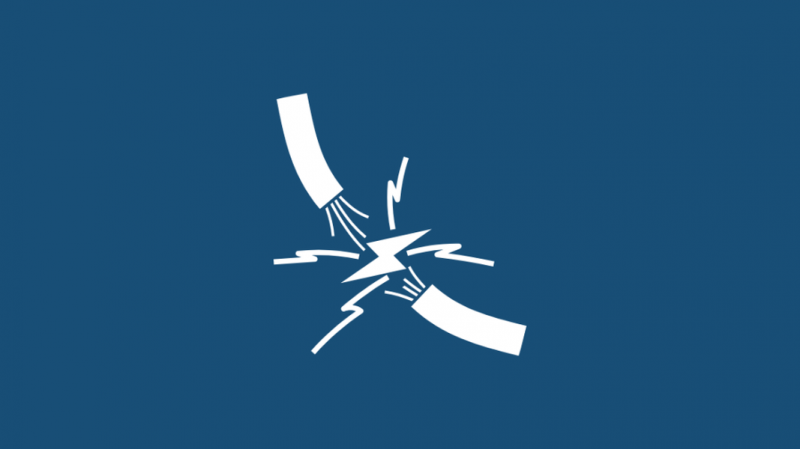
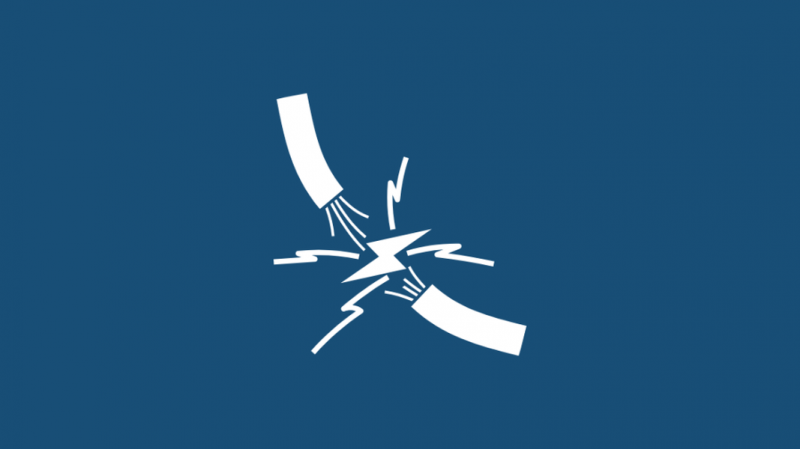
Силно препоръчваме да използвате само HDMI кабели, за да свържете Xfinity с Roku, тъй като те предлагат много по-постоянно качество на картината и безпроблемна връзка от обикновените кабели.
Също така се уверете, че тези кабели са правилно включени, без разхлабена връзка.
Освен това се уверете, че сте на правилния екран за HDMI вход на телевизора.
Рестартирайте вашия Roku


Чисто рестартиране на вашия Roku ще гарантира, че изключвате възможността за временен проблем, свързан със захранването на устройството.
Следвайте тези стъпки, за да извършите безопасно цикъл на захранване на устройството:
- Използвайте дистанционното, за да изключите устройството Roku.
- Изключете захранващия кабел от контакта.
- Дайте му 4-5 минути.
- Сега свържете отново захранващия кабел, за да завършите процеса на рестартиране.
Можете също нулирайте вашия Roku без дистанционно . Понякога това води до объркване на нещата и Roku продължава да се рестартира .
Уверете се, че вашето дистанционно управление Roku работи правилно
Ако Roku не предава поточно, може да има възможност Roku Remote не работи правилно.
Опитайте да изхвърлите старите батерии и да използвате нови.
Освен това се уверете, че няма предмет между дистанционното и приемника на телевизора, който може да възпрепятства сигнала от което и да е устройство.
Рестартирайте вашия рутер
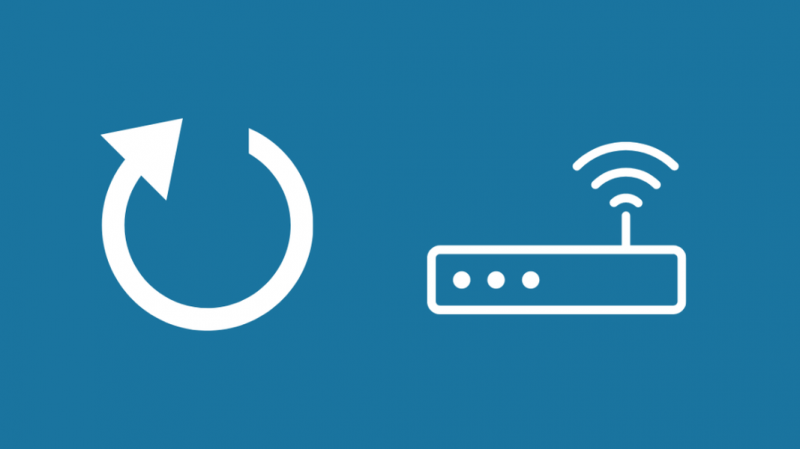
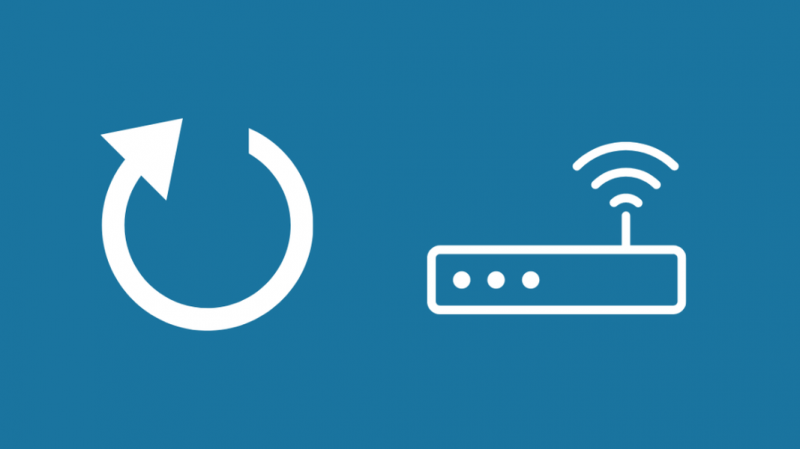
В случай, че някои временни мрежови проблеми продължават, може да опитате да рестартирате модема/рутера.
Всичко, което трябва да направите, е да изключите рутера и да извадите кабела, след което да оставите няколко минути и да го включите отново.
Добре е да извършвате това действие от време на време, за да предотвратите лоша връзка и голямо забавяне.
Опитайте да използвате Ethernet връзка


Използването на Ethernet кабел за свързване на вашия рутер с устройството може да помогне за разрешаването на проблема чрез установяване на по-стабилна мрежова връзка.
Не може да се отрече, че Ethernet връзката предлага значително по-бърза интернет скорост в сравнение с WiFi връзка и следователно осигурява по-оптимално изживяване при поточно предаване.
Излезте и влезте отново в приложението Xfinity
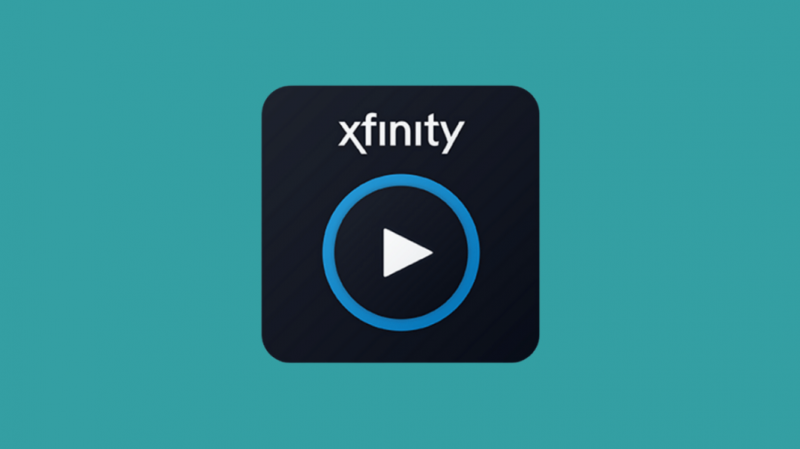
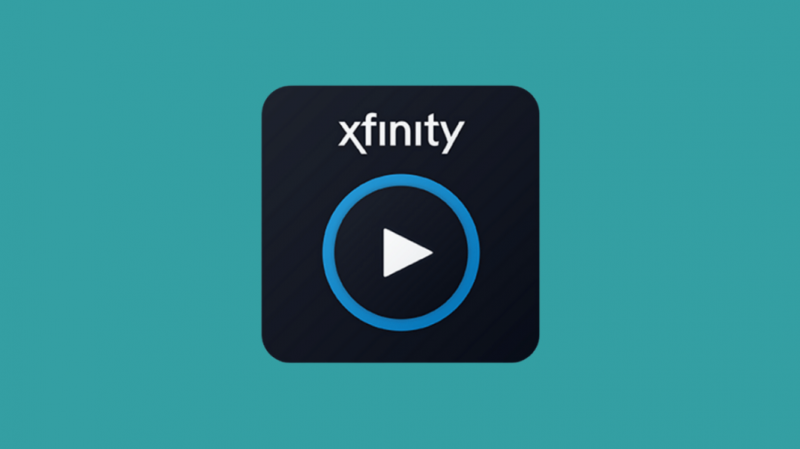
Излизането и обратното влизане в приложението Xfinity може да коригира всички временни проблеми в Roku TV чрез опресняване на потока.
Това също ще коригира всички общи проблеми, свързани с вашия акаунт.
Преминете през тези стъпки, за да извършите безопасно този процес:
- Отвори Приложение Xfinity на телевизора Roku
- Отидете на Настройки
- Намерете Раздел Акаунт и щракнете върху Отписване опция
- Изчакайте няколко минути, след което щракнете върху Впиши се
- Въведете вашите идентификационни данни и влезте отново
Преместете рутера на по-добро място
Най-добрият начин да опитате и разрешите временен мрежов проблем е да преместите вашия рутер по-близо до приемащото устройство.
Колкото по-близо са двете, толкова по-бърза и по-стабилна ще бъде мрежовата връзка.
Препоръчително е рутерът и устройството Roku да са поне в една и съща стая, без никакво препятствие, което да блокира пряката им видимост един с друг.
Деинсталирайте и инсталирайте отново приложението Xfinity Stream
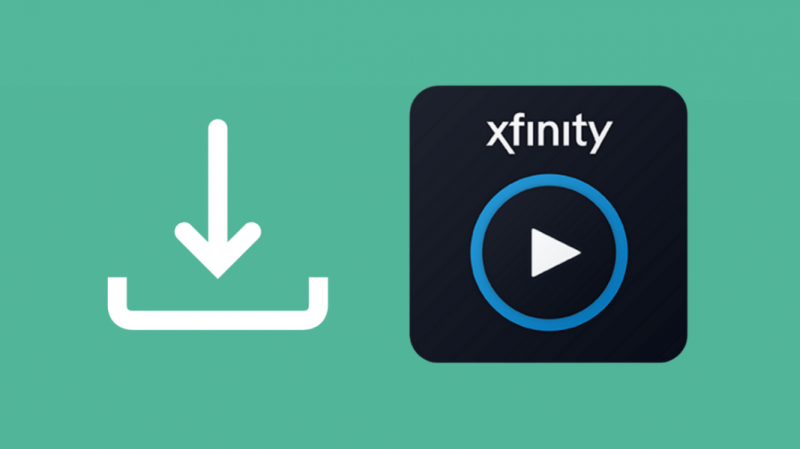
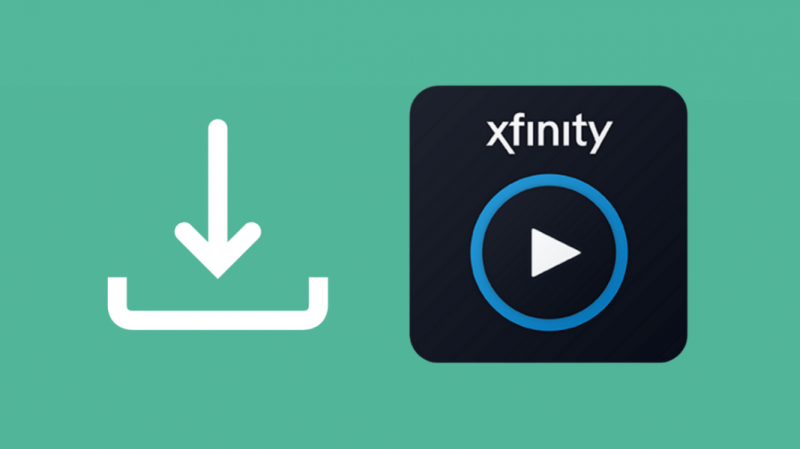
Ако изглежда, че излизането и обратното влизане в приложението Xfinity не решава проблема за вас, трябва да продължите и да опитате да деинсталирате приложението Xfinity Stream от Roku.
Премахването на приложението ще премахне всички проблеми в приложението.
При повторно инсталиране на приложението Xfinity обратно на устройството Roku, вие не само ще получите най-новите актуализации, предварително изтеглени за приложението, но също така вероятно ще коригирате проблема с медийното поточно предаване.
Можете дори да опитате да го гледате в Chrome, но понякога Xfinity Stream не работи в Chrome или.
Актуализирайте своя Roku
Напълно правдоподобно е да използвате остаряла версия на софтуера на вашето устройство Roku, което може да пречи на потока да работи както трябва.
За да проверите това, преминете към раздела с настройки на вашия Roku и отидете до Актуализация на софтуера.
Кликнете върху Провери за обновления за да потърсите дали има по-нова версия на фърмуера и ако има, инсталирайте я веднага.
Свържете се с поддръжката на Roku


Ако сте опитали всички горепосочени методи и ако потокът все още отказва да се покаже, вероятно е време да се свържете с поддръжката на Xfinity и поддръжката на Roku.
Препоръчвам да им обясните всички различни начини, по които вече сте се опитали да коригирате проблема, само за да им попречите да губят време, опитвайки отново същите методи.
Последни мисли относно Xfinity Stream не работи на Roku
Имайте предвид, че може да използвате по-стара версия на устройството Roku, която по своята същност не поддържа Xfinity Stream и следователно ще изисква закупуването на нов модел.
Проблемът също може да е извън вашите ръце и може да е грешка от страна на компанията.
Ако случаят е такъв, нямате друг избор, освен да изчакате, докато решат проблема,
Освен това може да се окаже, че проблемът е във вашата интернет връзка, а не в нито едно от устройствата.
В такъв случай се свържете с вашия доставчик на интернет услуги.
Ако наистина не искате да се занимавате с подобни неща, може да искате да разгледате най-добрите телевизори, които работят с Xfinity .
Може също да се насладите на четене:
- Как да гледате Peacock TV на Roku без усилие [2021]
- Звукът на приложението Xfinity Stream не работи: Как да коригирам [2021]
- Приложението Xfinity Stream не работи на телевизор Samsung: Как да поправя [2021]
- Каналите на Comcast не работят: Как да коригирате за секунди [2021]
често задавани въпроси
Колко струва приложението Xfinity Stream?
Телевизионните планове на Xfinity са на цена от ,99 – ,49 на месец, но техните тарифи (и в някои случаи съставът на каналите) варират в рамките на трите региона в зоната на покритие на Xfinity.
Xfinity Stream е достъпен за всички потребители на Xfinity TV без допълнителни разходи.
Какви приложения на Xfinity са налични?
Xfinity Stream предлага широк набор от развлекателни приложения, включително Amazon Prime Video, Spotify, Netflix, Disney+, ESPN и много други. Премиум приложенията за канали включват AMC+, HBO Max, Cinemax и още няколко.
Защо приложението ми xFi не работи?
Приложението ви xFi може да не работи поради неуспешна интернет връзка, повреден сървър или защото твърде много хора се опитват да използват приложението едновременно, което води до пренаселеност.
Как да накарам моя Roku да работи с Xfinity?
За да активирате приложението Xfinity Stream на Roku, отворете приложението на Roku и щракнете върху Впиши се . На екрана трябва да се покаже код за активиране. Посетете Страница за оторизация като използвате друго устройство и въведете този код от браузъра. След това въведете своите Xfinity идентификационни данни и влезте в Roku. А Успех! съобщението трябва да изскочи и екранът на вашия Roku трябва да се актуализира.
